教师资格定期注册学校管理员使用手册.doc
《教师资格定期注册学校管理员使用手册.doc》由会员分享,可在线阅读,更多相关《教师资格定期注册学校管理员使用手册.doc(24页珍藏版)》请在冰豆网上搜索。
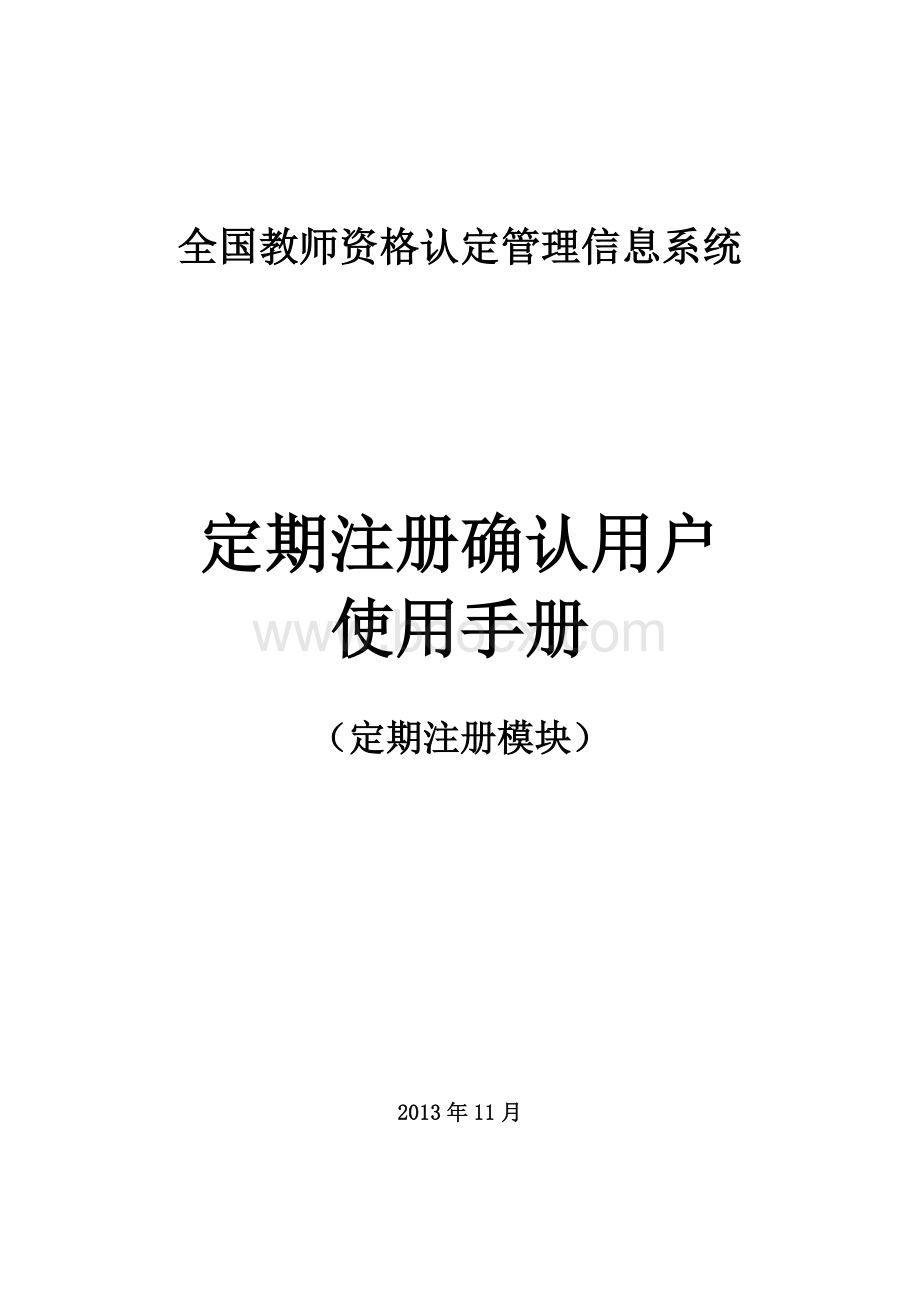
全国教师资格认定管理信息系统
定期注册确认用户
使用手册
(定期注册模块)
2013年11月
目 录
概述 II
第一部分 操作说明 1
定期注册确认用户 1
1、登录系统 1
2、个人空间 1
3、确认管理 2
第二部分常见问题 15
1 密码忘记,怎么办?
15
2 登录系统页面显示为什么不正常?
15
3 定期注册工作开始前注册机构要做好哪些准备工作?
16
4 如何将注册机构的相关要求准确详尽的传达给申请人?
17
5 申请人为什么不能修改个人信息?
17
6 申请人的密码忘记怎么办?
17
7 申请人的电子邮箱填写错误无法找回密码怎么办?
17
8 确认用户为什么不能进行确认?
17
9 确认用户为什么不能正常查看申报到该确认点下的数据?
17
10 如何根据申请表在系统中快速查询申请人的申报信息?
17
11 怎样给申请人留言?
18
12 信息系统中的档案号如何使用 18
13 注册审批中列表下的数据是如何排序的?
18
14 如何改变列表中显示的记录数?
18
15 什么是初审申报未受理?
18
16 如何处理初审申报未受理的数据?
18
17 注册用户误给出了注册结论怎么办?
19
18 如何调节显示器的分辨率 19
19 “该页无法显示”怎么办?
20
20 Excel文档直接在IE中打开了怎么办?
20
概述
(一)系统功能
开展定期注册工作:
本系统供教师资格注册机构工作人员开展定期注册工作,管理定期注册中涉及到的各类信息,并尽可能对定期注册工作各个环节提供便捷支持。
(二)运行环境
信息系统部署在教育部的服务器上,网址是:
。
用户需要接入互联网,使用IE7.0及以上版本的浏览器软件访问,显示器分辨率需设置为1024×768及以上。
(三)定期注册确认用户
定期注册确认用户是指省、市、县各级教师资格注册机构实际开展定期注册工作的用户。
该类用户只具有根据权限开展定期注册工作的职能。
14
第一部分操作说明
定期注册确认用户
1、登录系统
在浏览器的地址栏输入登录网址,页面如下图所示:
如
如果打不开网页,请参考本文第二部分常见问题2、登录系统页面显示为什么不正常?
输入初审注册机构分配的现场确认用户名、密码和验证码即可登录信息系统进行现场确认工作。
确认用户登录后,设置有三个菜单:
个人空间、确认管理和资料下载。
如打不开网页,请参考本文第二部分常见问题2登录系统页面显示为什么不正常?
2、个人空间
个人空间包含“我的消息(收件箱)”、“我的消息(发件箱)”、“上级部门通知”、“个人信息”和“修改密码”五个子菜单。
“我的消息(收件箱)”和“我的消息(发件箱)”两个菜单,用于上级注册机构与所属现场确认点,及同一注册机构下的现场确认点之间进行通信,可以相互发送消息进行定期注册工作沟通。
“上级部门通知”菜单,用于注册机构下发通知给所属的现场确认点,可以及时了解定期注册工作的安排。
“个人信息”和“修改密码”两个菜单,用于确认用户修改自己的个人信息,如姓名、联系电话、登录密码等。
申请人完成现场确认后,确认点给其打印的受理凭证上的“经办人”取自此处的“姓名”,请确认用户根据实际情况进行修改。
3、确认管理
3.1查看注册计划
点击“查看注册计划”菜单,可以查看该确认点所属的注册机构的注册计划,包括定期注册计划名称、初审起止时间、网报起止时间和现场确认起止时间,如下图所示:
3.2查看确认点安排
点击“查看确认点安排”菜单,确认用户可以查看该确认点所属的注册机构下已经安排确认工作的所有确认点的确认信息,包括开展现场确认工作的开始结束时间,能够进行确认的人员范围。
选中某个确认点,点击“查看详情”按钮还可以查看现场确认注意事项。
如果确认点较多,可以输入确认点名称进行查询;如果机构设置了不同的网报时间,可以选择网报时间段进行查询。
如下面两图:
3.3核对网络填报数据
点击“核对网络填报数据”菜单,则显示该确认点下网报申请人信息列表,如下图所示:
该页面的上端为查询区域,下端为数据列表区域。
在查询区域,可以设置查询条件,查询需要的申请人信息,查询到的结果显示在列表区域中。
如果需要显示所有申请人的信息,点击“列出全部”按钮即可。
如果每页需要显示更多申请人信息,可以修改处的数字,数字的设置范围为50—200。
使用了其他菜单功能再次进入“核对网络填报数据”菜单时,需要重新设置每页最多显示的数据条数。
列表上方设置“全屏显示”、“确认”、“打印受理凭证”、“打印申请表”、“留言”、“查看详情”、“刷新”和“导出”按钮。
3.3.1现场确认操作前的说明
注册机构开展定期注册的工作时间内,确认用户都可以登录系统,查看本确认点的报名情况。
但只有在本确认点的确认开始结束时间内,确认用户才可以对申报到本确认点下的数据进行确认工作。
如果不在确认开始结束时间段时,“确认”、“打印受理凭证”、“打印申请表”按钮不出现在页面中。
3.3.2“确认”按钮
在确认时间段内,确认用户选中需要进行现场确认的数据,点击“确认”按钮,可以进行两项操作:
第一、修改该申请人的信息;第二、进行确认工作。
修改申请人的信息包含修改确认点信息、现阶段工作信息和证书信息(如果证书在信息系统中存在,信息不允许修改)。
进行确认工作为确认用户确认申请人所上交材料的齐全性,并给出确认意见。
如下图所示:
3.3.2.1“修改确认点”按钮
申请人报错了确认点,可以在现场确认时进行修改。
点击“修改确认点”按钮,确认点右侧出现“选择”按钮,点击“选择”按钮后,弹出确认点列表(如下图所示),选择正确的确认点并提交,该申请人的现场确认点将改为修改后的确认点。
修改为其他确认点成功后,在“核对网络填报数据”的列表中将不出现该申请人的信息。
如果在选择确认点的列表中没有找到要修改的确认点,说明该确认点的现场确认工作已经结束,或者该确认点没有安排现场确认工作,则不能进行相应的修改。
已确认过的数据,即确认状态为“材料齐全”、“材料不全”时,不允许修改确认点。
3.3.3.2“修改证书信息”按钮
如果证书信息是由申请人申报时填写的,允许确认用户修改,若发现所填写的信息与证书的信息有不一致的地方,需要进行证书信息修改。
同时系统还会给出“证书不在系统数据库中,请仔细核对证书真伪”提示,确认用户需要仔细核查证书信息。
点击“修改证书信息”按钮,如下图所示:
对有误的信息项进行修改,修改完成后点击“提交证书信息”按钮,该项信息将改为新的内容。
如果修改后的证书号码在信息系统中存在,则提交成功后,将提取信息系统中原有证书信息替换证书部分的各项信息,并不可再修改。
如果证书申报时是信息系统存在的认定历史数据,则证书信息不允许修改,若证书信息有误,需由颁发证书的认定机构按规定进行历史数据变更流程来修改。
如下图所示:
3.3.3.3“修改现阶段工作信息”按钮
申请人现阶段工作信息填写错误,可以在现场确认时进行修改。
点击“修改现阶段工作信息”按钮,对有误的信息项进行修改,修改完成后点击“提交现阶段工作信息”,该项信息将改为新的内容。
如下图所示:
3.3.3.4进行确认工作
核对申请人的申报材料和网上申报信息后,确认用户应该在“确认状态”处给出确认意见,并将其他确认信息补充完整,如:
档案号等。
如下图所示:
(1)“网报待确认”:
申请人网上报名后未到现场提交申请材料和确认网上申报信息时,系统默认的状态。
“网报待确认”状态的数据,可以正常完成现场确认工作。
(2)“材料齐全”:
经申请人和现场确认工作人员共同确认,申请人网上填报信息准确、申请材料齐全时,确认用户对其选择“材料齐全”,并同时打印受理凭证给申请人。
“材料齐全”状态的数据,初审注册机构没有对该数据进行审批前,可以根据实际情况再次进行现场确认。
如果初审注册机构已对数据进行审批,将不允许确认用户进行确认操作,并提示:
“该申请数据已经进入审批阶段,不能再进行确认”。
如下图所示:
(3)“材料不全”:
经过工作人员的现场确认,认为申请人所提交材料不全(例如缺少某年的年度考核或者缺少培训学时证明等),确认用户则在系统中选择不具备的条件,确认状态自动改为“材料不全”。
如下图所示:
“材料不全”状态的数据,初审注册机构没有对该数据进行审批前,可以根据实际情况再次进行现场确认。
如果初审注册机构已对数据进行审批,将不允许确认用户进行确认操作,并提示:
“该申请数据已经进入审批阶段,不能再进行确认”。
确认状态为“材料不全”的数据,申请人登录后、初审注册用户进行初审审批时都可以查看到缺少哪些确认材料。
3.3.3.4给出确认意见后提交
信息修改完毕并提交,确认用户给出确认意见,点击页面最下端“提交”按钮,则完成了对该申请人的确认工作。
修改了申请人某部分的信息却没有提交,则点击页面最下端“提交”按钮时,系统将给出警告提示,如下图所示:
3.3.3“全屏显示”按钮
该按钮可以将申请人信息列表放大到全屏显示,列表信息显示更加清晰明了,便于确认用户查看。
全屏显示后,可以点击“返回”按钮,将申请人信息列表缩小回右侧位置,进行其他操作。
如下图所示:
3.3.4“查看详情”按钮
注册机构开展定期注册的工作时间内,确认用户可以选择该列表中某个申请人,点击“查看详情”按钮,可查看该申请人的详细信息。
此按钮只能查看信息,不能对信息进行其他的操作。
如下图所示:
3.3.5“导出”按钮
现场确认工作人员可以将本确认点的网报数据以excel数据表格形式导出,供现场确认时使用。
在页面中有“导出”按钮,可以根据实际需要导出当前页面的数据、所有查询数据或者导出确认点的全部网报数据。
点击“导出”按钮,弹出界面如下图所示:
“导出全部”按钮将查询出的数据全部导出,如果没做查询,则将本确认点下的所有数据全部导出。
“导出当前页”按钮将当前页面的数据全部导出。
导出后的文档为excel格式,包含报名号、姓名、证件号码、证书号码、现任教学段、资格种类、任教学科、现任教学校、网报时间和确认状态等39项信息,确认用户可以根据工作习惯选取相关内容。
3.3.6留言功能
确认用户查看数据后,如果遇到需要提醒某位申请人照片不符合要求或者选错确认点需及时修改等情况,可以使用留言功能告知申请人。
选择某位申请人,点击“留言”按钮,输入提醒内容;或者进入确认申请人的页面,在“留言”处输入提醒内容。
如下面两图:
申请人登录系统后,可以在申报核心信息的“注册机构或确认点留言”处查看到提醒内容。
如下图所示:
3.3.7在线打印教师资格定期注册申请表
现场确认工作人员可以根据现场确认的需要,为申请人打印教师资格定期注册申请表,打印方式有两种:
在线打印和导出PDF文件后打印。
在线打印:
在线打印只提供A4格式,如果初审注册机构要求打印格式为B5或者16开,那么确认点需要下载申请表后再打印。
如下图所示:
下载PDF:
确认用户可以选择将申请表下载为PDF文件后再进行打印,先选择版式,再点击“下载PDF”按钮,将文件下载到本地。
系统默认选择的是A4版式,确认用户可以根据实际情况选择其他版式的文档。
为申请人打印好教师资格定期注册申请表后,需要申请人在表内的“承诺”部分签名确认,如下图所示:
3.3.8打印受理凭证
申请人提交申请材料到现场确认点,确认点接受了其申报材料后,确认用户应该出具受理凭证给申请人,以备申请人后查。
受理凭证可以针对每个申请